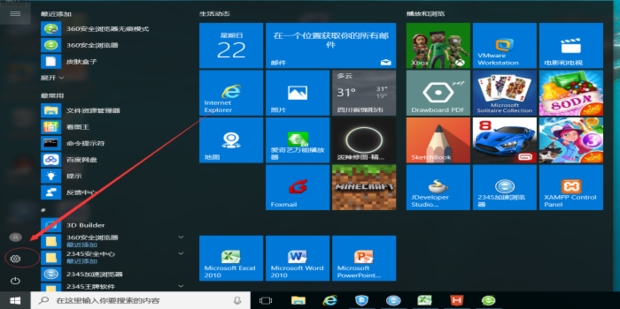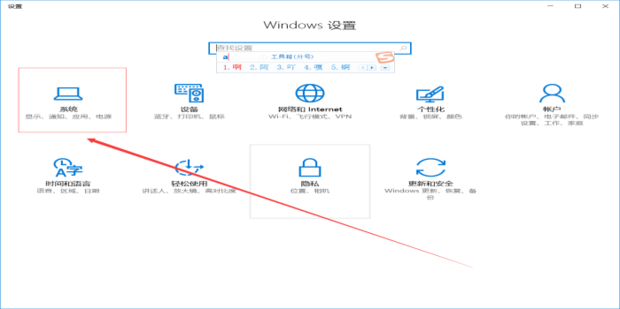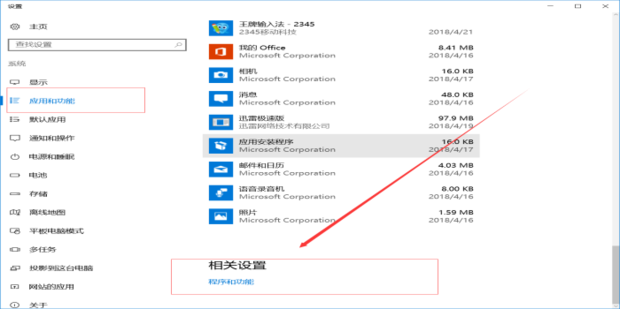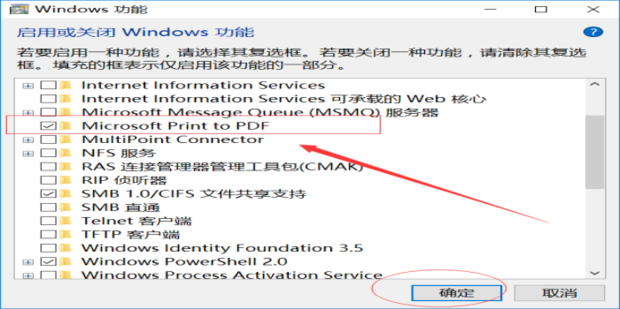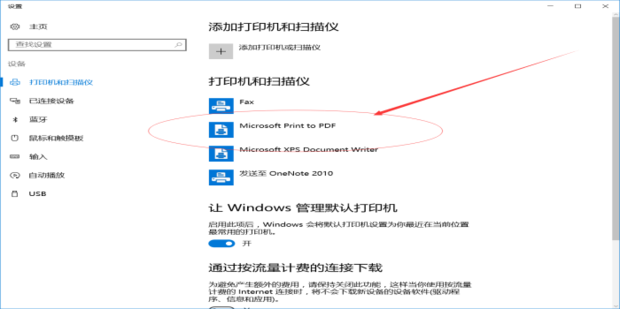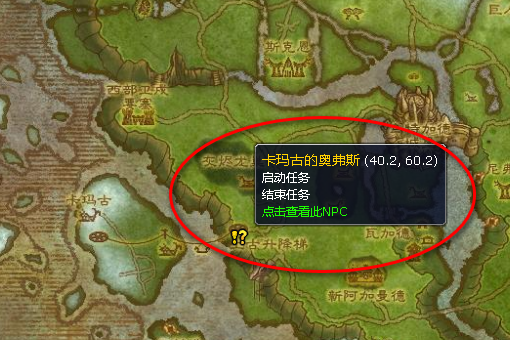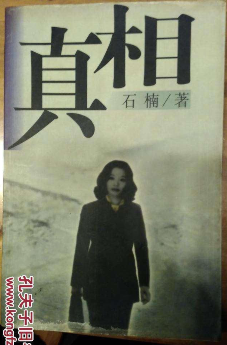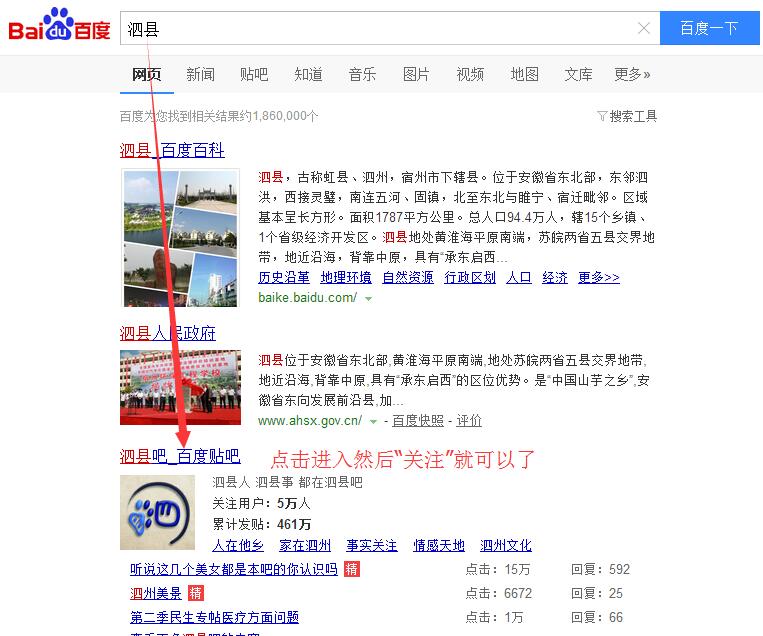安装JPG虚拟打印机的教程如下:
1、点击左下角,点击设置。
2、点击系统。
3、点击左侧边栏的应用和功能菜单项,在右侧窗口中找到并点击程序和功能快捷链接。
4、点击左侧边栏的启用或关闭Windows功能菜单项。
5、在打开的Windows功能窗口中,找到MicrosoftPrinttopdf一项,看一下是否选中,如果没有选中的话,选中该项点击确定按钮,如果选中的话,先取消勾选,然后再次选中该项即可。陆腊
6、安装好MicrosoftPrinttopdf后,在打印机列表中就可以看到MicrosoftPrinttopdf的图标
扩展资料:
JPG虚拟打印机的使用方法
1、打印机是比较重要的输出设备,但有些时候,我们并不需要把东西真实地打印出来,而只是想通过打印预览功能来看看输出的效果。但如果计算机中没有安装打印机,那么打印预览也不能实现,就不能够观看到打印的效果,这给我们这些没有打印机的朋友们带来了很多不便。
2、但在实际应用中我们更经常的可能会遇到这样的问题:我们有打印机,但是我们所使用的软件只提供给我们“打印”的功能,我们在打印之前不能预览。如果我们不想浪费纸、墨孙镇,一次又一次试验调用效果,那么解决办法只有一个:安装一个虚拟打印机。
3、简单地说,虚拟打印机就是在你的机器中添加一个虚拟的打印机让你可以使用它来打印。我说的这个虚拟打印机可不同于你以往添加的像hpLaserJet2000那些只能用于打印预览的“虚拟打印机”:你可以用它来打印文件,则悉粗即使软件并不支持打印预览的功能。
标签:JPG,打印机,虚拟